När du skapar en WordPress website gör alla misstag. Men varje misstag är en möjlighet att lära sig något som hjälper dig att växa.
Under årens lopp har vi hjälpt tusentals användare av WordPress att starta sina hemsidor och bloggar. När vi har skapat våra egna websites och hjälpt andra har vi lärt oss att undvika några vanliga WordPress-misstag.
Det har hjälpt oss att save tid, pengar och utveckla vår verksamhet på ett mer effektivt sätt.
I den här artikeln delar vi med oss av dessa erfarenheter till dig, så att du kan undvika dessa vanliga WordPress misstag.
The goal is to help you learn from other people’s mistakes when making your own websites.
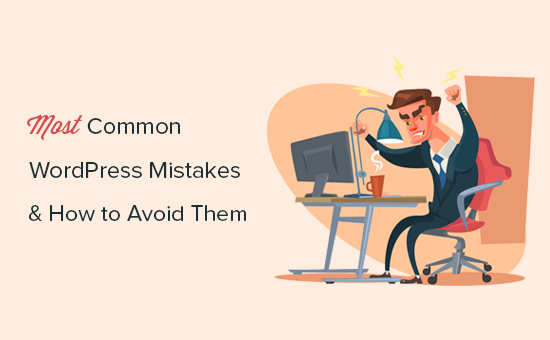
För att göra det enklare, här är en innehållsförteckning som hjälper dig att navigera genom vår artikel om vanliga WordPress-misstag. Du kan använda snabblänkarna under för att hoppa till de sections du är intresserad av:
- Choosing The Wrong Platform
- Buying More than What You Need
- Not Setting up Automated Backups
- Not Setting up Google Analytics
- Not Setting up a Contact Form
- Not Building an Email List
- Not Choosing The Right WordPress Theme
- Ignoring WordPress Updates
- Not Optimizing Your Website for SEO
- Not Using Categories and Tags Properly
- Not Using Posts and Pages Properly
- Not Choosing The Right URL Structure (Permalinks)
- Ignoring Website Speed and Performance
- Not Choosing The Right Plugins
- Ignoring WordPress Security Best Practices
- Changing Website URL and Losing All Traffic
- Not Removing WordPress Demo Content
- Not Setting up Comment Moderation
- Not Optimizing Your Images for Web
- Saving Unnecessary Code in Theme’s Functions File
- Getting Locked Out by Editing Functions File in WordPress Admin Area
- Not Setting Up Google Search Console
- Using Uncategorized as Default Category
- Not Using a Professional Branded Email Address
- Leaving a Site Public While Working on It
- Not Learning WordPress
1. Att välja fel plattform
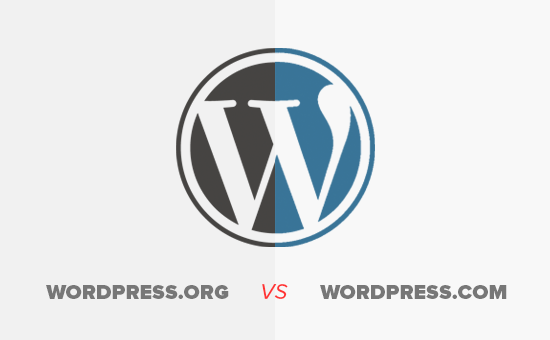
Det största misstaget man gör i början är att välja fel plattform för bloggar. I grund och botten finns det två typer av WordPress. Först finns det WordPress.com som är en tjänst för webbhotell för bloggar, och sedan finns det WordPress.org som är den berömda plattformen för WordPress som drivs på en egen server som alla älskar.
Du måste börja med .[WordPress] som drivs på en egen server WordPress.org eftersom det ger dig tillgång till alla funktioner du behöver direkt från boxen.
För att lära dig mer, se vår artikel om WordPress.com vs WordPress.org med en jämförelse sida vid sida av de två plattformarna.
2. Köpa mer än vad du behöver
För att komma igång med en WordPress website behöver du ett domain name och ett WordPress webbhotell.
Utmaningen är att många domänregistratorer försöker upsella andra tjänster. Detta förvirrar småföretagare som precis har börjat.
Tjänsterna för utökning kan omfatta integritetsskydd, extra konton för e-post, säkerhetstjänster med mera.
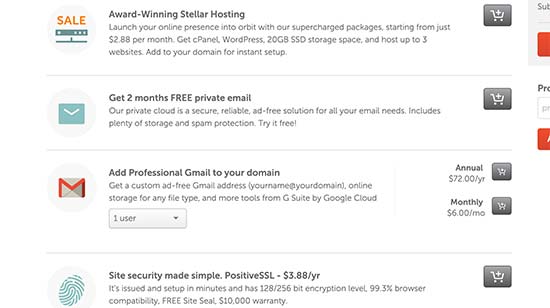
You can skip all these things and save money to spend on growing your business. Om du senare bestämmer dig för att du behöver dessa tjänster kan du alltid köpa dem från ditt webbhotell.
Du måste också välja rätt plan för webbhotell för din website. För 90% av webbplatserna som precis har börjat är ett delat webbhotell konto tillräckligt för att få dig att gå.
Vi rekommenderar att du använder Bluehost. De är ett av de största webbhotellen i världen och rekommenderas officiellt av WordPress.
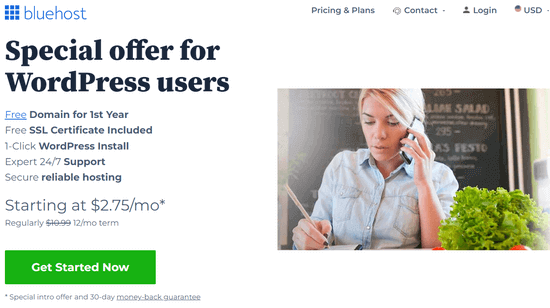
De erbjuder WPBeginners användare en rabatt på webbhotell + gratis domän och SSL-certifikat. I grund och botten kan du komma igång för 2,75 USD per månad.
När ditt företag växer kan du välja att uppgradera din plan för webbhotell eller flytta till ett hanterat WordPress-värdföretag.
För mer detaljer, se vår guide om kostnaden för en WordPress-webbplats och hur du kan save pengar när du bygger din website.
3. Ställer ej in automatiserade backups
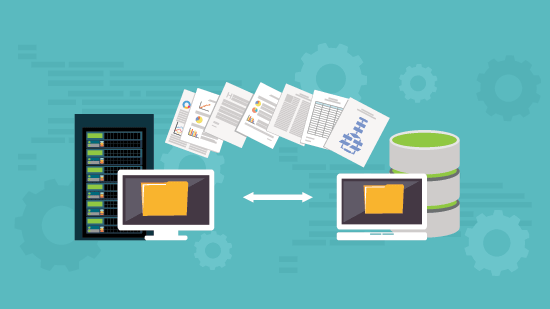
Varje år orsakas skador till ett värde av miljarder dollar av dataförlust. Nästan alla websites på internet är utsatta för olyckor, stölder, hackningsförsök och andra katastrofer.
Din mest kraftfulla försvarslinje mot dessa hot är automatiserade backups. Utan en backup kan du förlora all din WordPress data och det skulle vara mycket svårt att återskapa den (ibland till och med omöjligt).
Vi har sett många människor förlora hela sina websites bara för att de inte hade en uppdaterad backup.
Att ställa in backups är extremt enkelt, och det finns utmärkta WordPress backup tillägg tillgängliga på marknaden. När du har ställt in ett av dessa tillägg för backup skapar de automatiskt säkerhetskopior åt dig.
Den andra delen av detta misstag är att inte lagra backup-filer på en avlägsen location. Många människor lagrar sina WordPress-backups på sin web server. Om de förlorar data på sin website förlorar de också backuperna.
Se till att du lagrar dina backups på molnlagringstjänster som Google Drive, Dropbox, etc. Tillägg för backup gillar Duplicator kan automatiskt göra det åt you. För Step-by-Step-instruktioner, se vår guide om hur du gör backup av din site i WordPress.
4. Har ej konfigurerat Google Analytics
Om du vill få ditt företag att växa med tillförsikt måste du veta hur människor hittar och använder din website. Det är där Google Analytics kan hjälpa till.
Vi rekommenderar att du använder MonsterInsights, det mest populära tillägget för Google Analytics för WordPress. Det save you time during setup, and shows you the stats that matter, right inside your WordPress dashboard.

Det kommer också med kraftfulla funktioner som förbättrad e-handelsspårning, affiliate-länk och annonsspårning, spårning av formkonvertering, rapporter om användarresor, populära inlägg och mer.
Om du inte vill ha MonsterInsights Pro finns det också en gratis version av MonsterInsights tillgänglig som du kan komma igång med.
5. Ej satt upp ett Contact Form
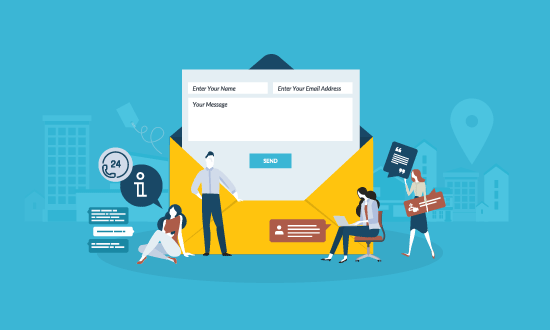
Att ej skapa ett kontaktformulär är ett annat lätt undvikbart misstag som många Beginnare gör. Utan ett kontaktformulär kan besökarna på din website ej kontakta dig, och det kan leda till att du går miste om viktiga möjligheter.
Du kommer att se en kontakt page på nästan alla populära websites. Det är en av de viktigaste pages som varje website måste ha.
WordPress kommer ej med ett built-in kontaktformulär, men det finns många bra tillägg för kontaktformulär i WordPress available som du kan använda.
Vi rekommenderar att du använder WPForms Lite som är den gratis versionen av det populära WPForms tillägget som används av över 6 miljoner websites.
Du kan se våra detaljerade instruktioner om hur du skapar ett kontaktformulär i WordPress.
6. Att ej bygga en email list
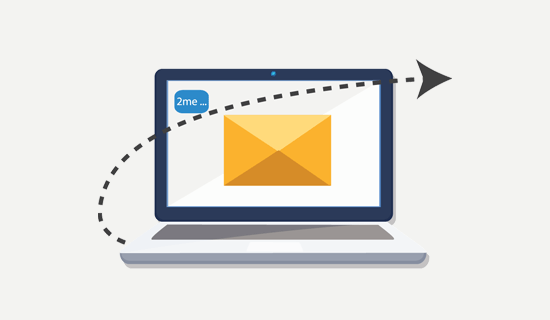
Visste du att mer än 70% av de personer som besöker your website aldrig kommer tillbaka igen?
Om du ej bygger din email list, så förlorar du i princip pengar på varje visitor som lämnar din site. Konvertera webbplatsbesökare till e-post prenumeranter allow you att föra tillbaka dessa användare till din webbplats.
För att lära dig mer om detta ämne, se vår artikel om varför det är viktigt att bygga en email list.
You will need an email marketing service to set up your email list. Vi rekommenderar att du använder Constant Contact eftersom de är ett av de bästa e-postmarknadsföringsföretagen på marknaden med en mycket nybörjarvänlig plattform.
För steg-för-steg-instruktioner, se vår kompletta tutorial om hur du startar ett nyhetsbrev via email.
7. Väljer ej rätt theme för WordPress
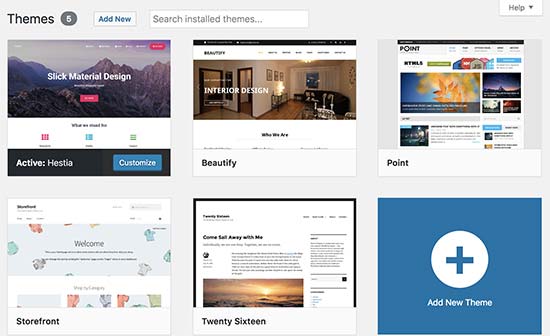
En av de största utmaningarna för WordPress Beginnare är att välja rätt design för sin website.
Med tusentals WordPress-teman där ute provar en genomsnittlig Beginner flera teman innan han eller hon väljer rätt, och den här processen kan till och med leda till att användaren måste bygga om sin website flera gånger.
För att undvika detta rekommenderar vi att du väljer rätt WordPress theme från början och sedan klistrar dig fast vid det.
This allows your website visitors to become familiar with your website, your brand, and its unique style. Konsistens och kontinuitet i din design har stor inverkan på varumärkets igenkänning och medvetenhet.
Vi får ofta frågan från läsare, hur väljer man ett theme som bara fungerar?
Ja, när det gäller design föredrar vi enkelhet framför glitter. Det har fungerat riktigt bra, ej ej ej bara för oss, utan för många framgångsrika onlineföretag.
Du måste välja ett snyggt men enkelt WordPress theme som tar hänsyn till följande objekt:
- Den måste se lika bra ut på alla devices (desktop, mobil och surfplattor).
- Den ska vara lätt att customize och flexibel för att kunna anpassas till yours behov.
- Den ska fungera med populära tillägg och page builders i WordPress.
- Den bör vara optimerad för prestanda och hastighet.
Nu förstår vi att du som en icke-teknisk användare kanske inte kan kontrollera alla dessa saker på egen hand. I så fall rekommenderar vi att du väljer ett tema från en högst upp kommersiell WordPress-temabutik som gillar StudioPress, Themify eller Astra Theme.
Om du behöver fler rekommendationer kan du kontrollera dessa Tema-gallerier där vi handplockat de bästa WordPress teman i olika kategorier.
- Bästa teman för bloggar på WordPress
- Bästa teman för företag i WordPress
- Bästa enkla WordPress teman
- Bästa teman för WordPress med flera användningsområden
Du kan också använda ett drag and drop website builder plugin som SeedProd för att skapa ett custom WordPress tema, ingen kodning obligatorisk.
8. Ignorera updating av WordPress
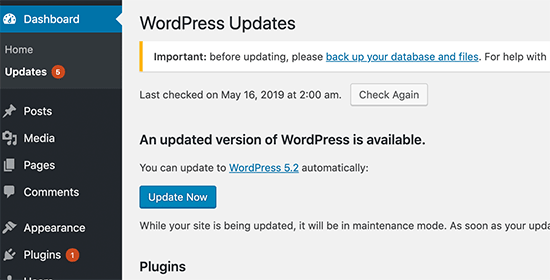
Vi har sett många Beginnare och även erfarna WordPress användare som inte installerar updates på sin site. Många av dem tror att det kommer att orsaka error och kan förstöra deras site.
Det är ej sant.
Du kan enkelt och säkert updating WordPress utan att förstöra din website. Genom att ej updating WordPress, lämnar du din website sårbar för säkerhetsöverträdelser när du använder outdated programvara.
Det är inte bara WordPress, ditt WordPress theme och dina tillägg släpper också regelbundet updates för bugfixar, säkerhetsfixar och nya funktioner.
Mer detaljer finns i vår guide om hur du uppdaterar WordPress på ett säkert sätt.
9. Optimerar ej din website för sökmotorsoptimering

Många användare av WordPress förlitar sig på sina bästa gissningar när det gäller att främja sina websites. Vissa struntar helt i sökmotorsoptimering, medan andra gör det halvhjärtat.
Sökmotorsoptimering (SEO) hjälper dig att ranka högre i search engines, så att fler användare kan hitta din website.
Search engines är den största trafikkällan för de flesta websites. Sökmotorsoptimering är avgörande för att din online-verksamhet ska bli framgångsrik.
Vi har en komplett steg-för-steg WordPress SEO guide för nybörjare som hjälper dig att optimera din website för SEO.
10. Ej korrekt användning av Categories och Tags
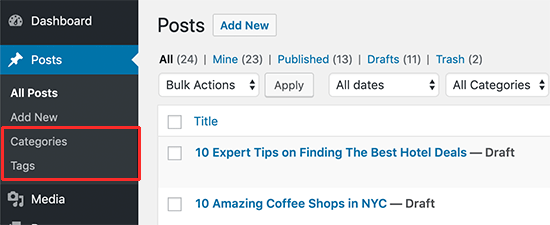
Ett annat stort misstag är att inte använda kategorier och taggar på rätt sätt. En del användare använder kategorier där de borde ha använt taggar och vice versa.
Vi har sett websites med dussintals kategorier och inga tags all. Vi har sett websites med hundratals tags och inga kategorier all.
I grund och botten är kategorierna din websites innehållsförteckning. Om din website var ett arkivskåp skulle kategorierna vara dess lådor.
Å andra sidan gillar taggar indexsidan. Om your website var ett arkivskåp skulle tags vara etiketterna på de enskilda foldern.
För en mer detaljerad förklaring, se vår guide om kategorier vs tags och hur man använder dem på rätt sätt i WordPress för maximal sökmotorsoptimering.
11. Att ej använda Posts och Pages på rätt sätt

Ibland använder Beginner WordPress användare post för att skapa viktiga pages på en website. På samma sätt använder vissa användare pages för artiklar när de borde ha använt posts istället.
Många användare inser sitt misstag efter ett tag när deras website blir svår att hantera.
I grund och botten är pages för statiska sidor som inte ändras så ofta, gillar about, contact, privacy policy, etc.
Å andra sidan är inlägg för tidsbaserat content som gillar new, updates, artiklar och bloggar.
Ta en titt på vår kompletta guide om skillnaden mellan posts och pages och vad du kan göra med dem.
12. Du väljer ej rätt URL-struktur (permalänkar)
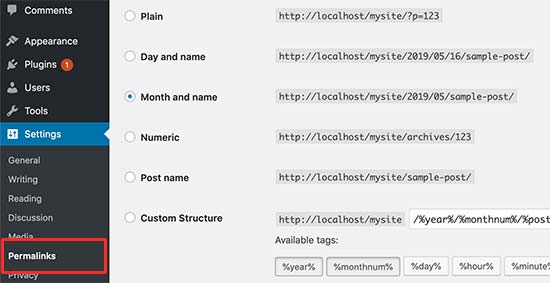
Att välja rätt URL-inställningar (permalänk-struktur) för din website är verkligen viktigt. Det är inte lätt att ändra URL-strukturen senare, och det kan ha en betydande inverkan på trafiken på din website.
Vi rekommenderar att du går till Settings ” Permalinks page i din WordPress admin area och väljer en URL-struktur med som visar namnet på ditt post i URL:en.
13. Ignorera webbplatsens hastighet och prestanda
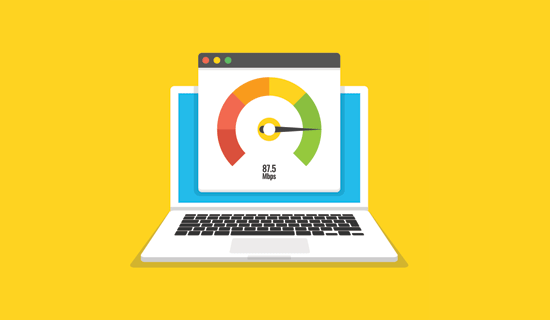
Människans uppmärksamhetsspann sjunker snabbt och användare vill ha omedelbar tillfredsställelse. Med snabbare anslutningar till internet skulle dina användare tycka att några sekunders extra laddningstid för en page är extremt långsamt.
Och det gäller inte bara användare, även search engines rankar snabbare websites högre i sina resultat. Om du ignorerar webbplatsens hastighet och prestanda riskerar du både användarnas upplevelse och rankingen i search.
Det är därför du måste se till att din website hämtar data snabbt. Vi har en steg-för-steg guide som hjälper dig att förbättra WordPress hastighet och prestanda utan att gå för djupt in i det tekniska.
14. Väljer inte rätt tillägg
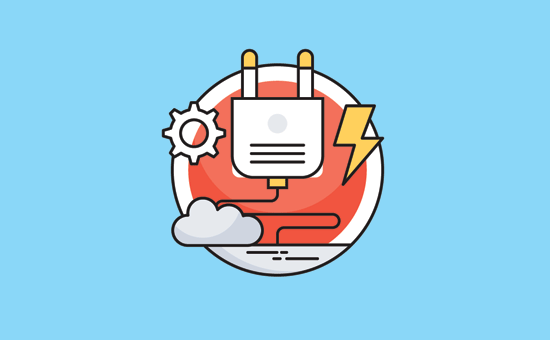
Den verkliga kraften i WordPress kommer med dess tillägg. Det finns tusentals gratis tillägg till WordPress som du kan installera med några clicks.
Alla tillägg är dock inte bra. Faktum är att vissa tillägg är dåliga och kan påverka din websites prestanda och säkerhet. Ofta slutar det med att användare downloadar tillägg från opålitliga källor som distribuerar dold skadlig kod.
Här är några saker du behöver tänka på när du väljer tillägg:
- Installera bara tillägg från WordPress.org eller WordPress-företag med gott rykte.
- Leta efter reviewer av tillägg och forum för support eftersom de är en bra indikator på ett plugins kvalitet
- Kontrollera betrodda WordPress resurser som WPBeginner för rekommendationer om tillägg
Om du vill ha några rekommendationer redan nu kan du kontrollera vår lista över WordPress tillägg som du måste ha för alla websites.
För mer information, kontrollera vår guide om hur du väljer de bästa WordPress tilläggen för din website.
15. Ignorera bästa praxis för säkerhet i WordPress

Många användare vidtar ej några säkerhetsåtgärder för att stärka WordPress säkerhet. Vissa anser att deras website är för liten och att den därför inte kommer att bli föremål för hackare.
Hackare riktar in sig på websites utan urskiljning. De kan till exempel använda din website för att distribuera skadlig kod, utföra brute force-attacker, stjäla data med mera.
Om du ej säkrar din website kan du förlora ranking på search, data på din website och/eller information från dina kunder. Detta kan kosta dig mycket pengar och huvudvärk.
Du måste följa bästa praxis för säkerhet och bygga lager av säkerhet runt din WordPress site. Det tar inte så mycket tid, och du behöver inga speciella färdigheter för att göra det.
Följ helt enkelt vår kompletta WordPress säkerhetsguide med steg-för-steg-instruktioner för att skydda din website. Du kan också kontrollera våra rekommendationer av de bästa WordPress säkerhetstilläggen.
16. Ändra webbplatsens URL och förlora all trafik
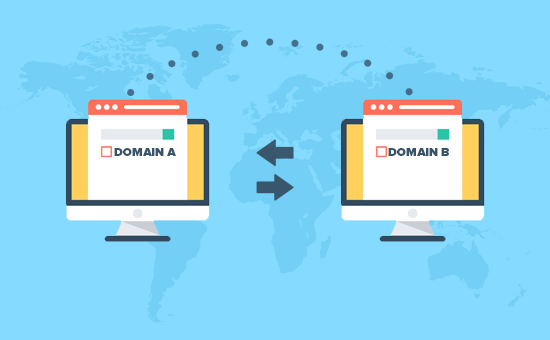
Hur många av er hatade den första domän ni registrerade och ville byta bort den när ni började blogga på allvar? Japp, det händer oss all.
Även om du kan ändra webbplatsens URL eller domain name har det en betydande inverkan på sökmotorsoptimeringen. Det som gör saken ännu värre är när du byter URL utan att vidta lämpliga åtgärder.
Du måste ställa in korrekta redirects, informera Google om ändringen och add new domänen till Google Search Console.
Vi har beskrivit alla steg i vår guide om hur du flyttar WordPress till en new domän på rätt sätt.
17. WordPress Demo Content tas ej bort
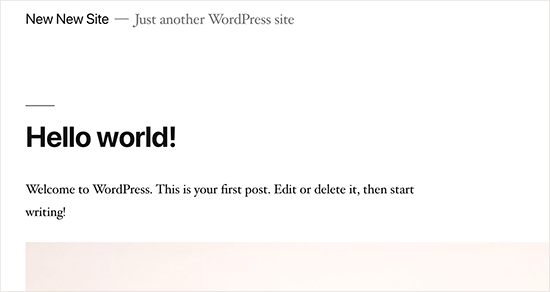
Många människor tar inte bort standard demo content som addas till en add new install av WordPress. Detta inkluderar en exempelsida, en post med titeln ”Hello World” och en standard comment.
Att inte ta bort detta content gör att search engines kan crawla och indexera dem. Om du nu söker efter texten i demo-content på Google kommer du att hitta hundratusentals pages. Det är duplicerat content och search engines bestraffar duplicerat content som pages av låg kvalitet.
På samma sätt är det många som inte ändrar WordPress standard tagged line som säger ”Just another WordPress site”.
You need to delete all standard content and the tag line, as they look unprofessional and create a bad impression.
18. Att ej sätta upp moderation av comments
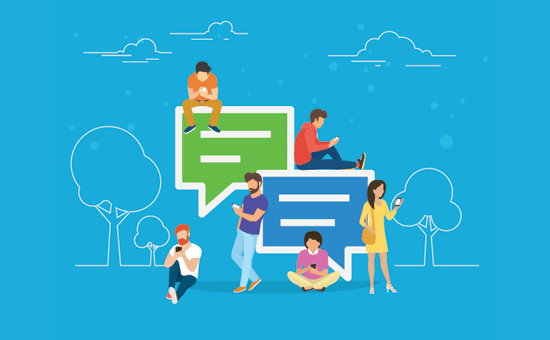
Comment skräppost är irriterande och kan få ditt varumärke att se dåligt ut. Många Beginner har ställt in sina bloggar så att de automatiskt publicerar all new comments utan moderation.
Det innebär att skräppostkommentarer med länkar till skadlig kod och webbplatser av låg kvalitet kan gå live på din website utan att du vet om det. Detta kan skada din search ranking och din websites rykte.
You need to always keep comment moderation turned on for all your WordPress sites. Gå bara till Settings ” Discussion page och kontrollera boxen bredvid alternativet ”A comment must be manually approved”.

Efter det måste du göra det till en del av din rutin att kontrollera och approve comments på din website.
För mer detaljer, se vår guide om hur du granskar comments i WordPress och dessa tips om hur du bekämpar skräppost i WordPress.
19. Du optimerar ej dina images för webben
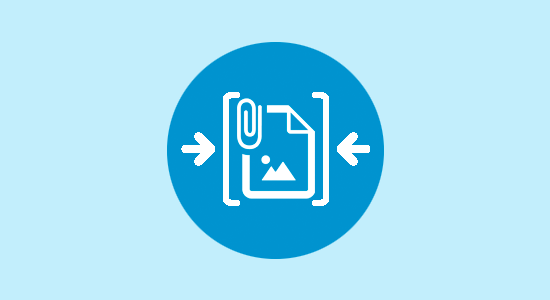
Images är viktiga för att skapa en mycket engagerande website. Men de är också tyngre i filstorlek än plain text.
Om du lägger till images på din website utan att optimera dem så påverkar det hastigheten på din website.
You need to make it a habit of saving your images as optimized for the web. Du kan använda Photoshop, GIMP (gratis) eller andra online tools för att minska storleken på image-filen innan du uppladdar den.
För instruktioner, se vår tutorial om hur du sparar images som är optimerade för webben.
20. Save Unnecessary Code in Theme’s Functions File (Spara onödig kod i temats funktionsfil)
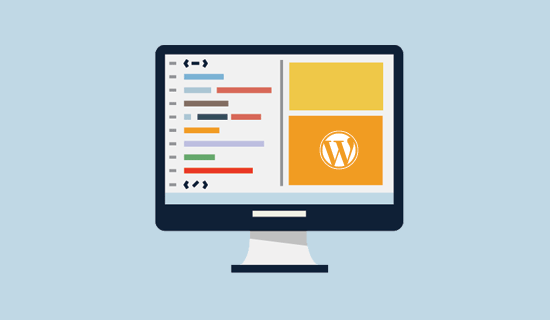
Ett annat vanligt misstag som vi ofta stöter på är när folk addar för många code snippets i sitt temas functions.php-fil.
Functions-filen är utformad för att bete sig som ett plugin, men det är inte den perfekta platsen för alla typer av code snippets. Du kommer också att förlora dessa ändringar när du byter theme. Du kanske till och med glömmer att du har add to lite kod där efter ett tag. Dessutom kan även det minsta error förstöra din site.
Vi rekommenderar att du endast editerar ditt temas functions-fil om du är bekant med kod och koden är relaterad till att ändra något med det vissa temat.
För att add to custom code är det bättre att använda ett code snippets plugin. Vi rekommenderar att du använder WPCode, det är det säkraste och enklaste sättet att lägga till code snippets i WordPress. Det finns också en gratis version av WPCode för att du ska komma igång.
21. Bli utelåst genom att editera funktionsfiler i WordPress Admin Area
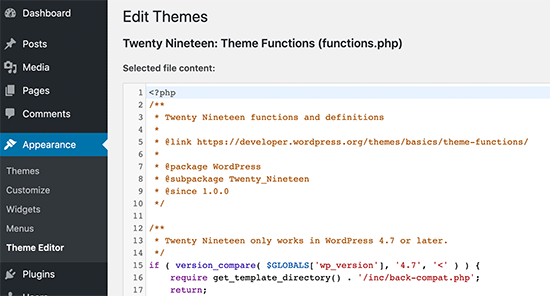
Ett annat irriterande misstag som är ganska vanligt är när folk redigerar funktionsfilen i WordPress admin area.
Som standard levereras WordPress med en built-in code editor för att editera theme- och plugin-filer inuti WordPress. Ofta slutar det med att Beginnare förstör sin website när de lägger till eller tar bort kod med hjälp av dessa editors.
Även om WordPress add to funktionalitet för att fånga fatal errors och ej save dem. Du kan fortfarande låsa ut dig själv och göra din website otillgänglig.
Vi rekommenderar att du inaktiverar Theme and Plugin Editor i WordPress och använder FTP för att editera filer i WordPress.
22. Att ej konfigurera Google Search Console
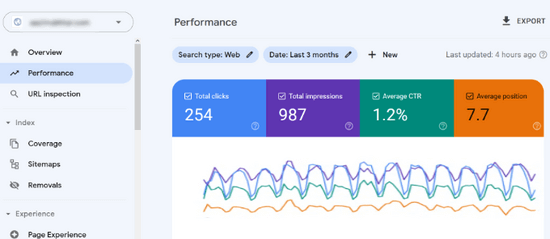
Data är verkligen import när man planerar en strategi för att få ditt företag och din website att växa. Många användare gör misstaget att inte lägga till sin WordPress site till Google Search Console under en lång tid.
Det innebär att de går miste om viktiga data från search som kan hjälpa dem att utveckla sin website.
Google Search Console är ett gratis verktyg som tillhandahålls av Google. Det allow you att se hur your website appear i sökresultaten och fixa eventuella problem med sökindexeringen snabbt.
Se vår kompletta guide till Google Search Console för att se hur du kan använda den för att förbättra rankingen av sökningar och få ditt företag att växa.
23. Använda Uncategorized som standard Category
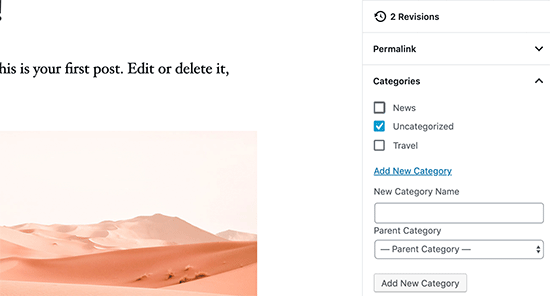
Många lämnar Uncategorized som sin standard kategori. WordPress kräver att alla posts arkiveras under en kategori och när ingen kategori är vald, lägger den automatiskt till posten under standardkategorin.
Många gånger glömmer användare att välja en kategori för sitt post och trycker på knappen Publicera som publicerar det inlägget i Okategoriserade.
Detta misstag kan lätt undvikas genom att välja en korrekt standardkategori i WordPress inställningar.
24. Använder ej en professionell email address
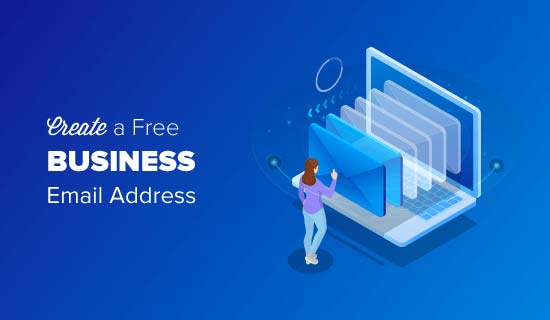
Vi har sett många som skickar email till oss från sina Gmail- eller Hotmail-konton när de pitchar för ett företag som redan har en website.
Hur kan vi nu veta säkert att de officiellt representerar det företaget eller den webbplatsen?
På samma sätt om du har ett företag, och du fortfarande skickar människor business email från ett gratis email konto, då kommer folk att ha svårt att ta dig på allvar.
Folk har ej tid eller möjlighet att kontrollera att you är den faktiska ägaren till den website eller det företag.
Detta misstag är också lätt att undvika. Se vår guide om hur du enkelt kan få en professionell email address gratis.
25. Lämna en site Offentlig medan du arbetar på den
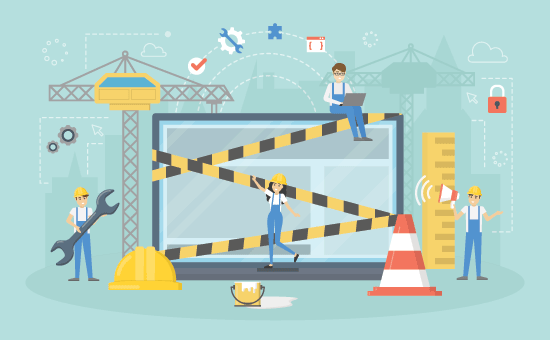
Människor lämnar ofta webbplatser under uppbyggnad offentligt tillgängliga. Detta är inte särskilt professionellt och kan skada your business.
En offentligt tillgänglig website kan automatiskt crawlas och indexeras av search engines när som helst. Dina konkurrenter kan hitta den och stjäla dina idéer. Dina customers kan hitta den och se den oavslutade website.
Det finns en enklare lösning för att undvika detta misstag. Sätt helt enkelt din website i underhållsläge och add to en coming soon page för att bygga upp förväntan.
26. Lär dig ej WordPress

WordPress är mycket användarvänligt även för användare som inte är tekniskt kunniga. Detta allow många användare att fortsätta runna sina websites utan att lära sig mer om WordPress.
Om du gör det missar du möjligheten att utforska de otroligt användbara funktionerna i WordPress. Saker som är mycket enkla att implementera men som kan omvandla ditt företag.
Att lära sig WordPress är ganska enkelt, i synnerhet om du redan har en site som körs. Utforska olika sections i WordPress, prova nya tillägg, lär dig mer om sökmotorsoptimering och email-marknadsföring.
WPBeginner är den största gratis WordPress resurs site för nybörjare med massor av fantastiska resurser, videor, how-tos, steg-för-steg tutorials, och mycket mer.
Följ bara några av de användbara resurserna som du hittar på WPBeginner (all är helt gratis).
- WPBeginner Blog – Den centrala platsen för all vår WordPress tutorials, how-tos, och Step-by-Step guider.
- WPBeginner Dictionary – Det bästa stället för nybörjare att bekanta sig med WordPress-lingo.
- WPBeginner Videos – New till WordPress? Dessa Step-by-Step videoklipp hjälper dig att bemästra WordPress.
- WPBeginner på YouTube – Vill du ha fler tutorials på video? Prenumerera på vår YouTube-kanal med över 290 000 prenumeranter och 49 miljoner + views.
- WPBeginner Engage – Få svar på dina frågor om WordPress genom att gå med i vår Facebook-community med mer än 93 000 användare.
- WPBeginner Deals – Exklusiva rabatter på WordPress-produkter och tjänster för WPBeginners användare.
Vi hoppas att den här artikeln hjälpte dig att lära dig om vanliga WordPress-misstag och hur du enkelt kan undvika dem. Du kanske också vill se våra tips på effektiva sätt att öka trafiken på din website utan att spendera för mycket pengar eller våra expertval av de bästa tilläggen och tools för sökmotorsoptimering i WordPress.
If you liked this article, then please subscribe to our YouTube Channel for WordPress video tutorials. You can also find us on Twitter and Facebook.





Mrteesurez
Thanks for these article, infact it really helpful to me because I have made about 60% of these mistake, I changed theme for more than 20 times before I settled with one and I also bought some hosting add-on I didn’t use. I am using this guide to restructure my website. I urge all beginners to read this post.
Jiří Vaněk
I made some of the mistakes in my blog and now I’m just fixing them. If I had read this article a year and a half ago, it would have saved me a lot of work that I am now finishing. Thanks for the nice summary. I forgot some things myself. Great list.
Shiv
Awesome, thanks for the info
WPBeginner Support
Glad our guide was helpful
Admin
Kartik Satija
Amazing article, well written and very articulate.
Keep up the great work guys.
Cheers,
Kartik.
WPBeginner Support
Glad you found our content helpful
Admin
TimothyRaine
I started using Envira Gallery yesterday, in combination with Woocommerce, with a view to selling my photographs as prints. However, when I tried to link to Envira Gallery videos and information through WordPress I got the following messages:
FIREFOX
An error occurred during a connection to enviragallery.com. PR_END_OF_FILE_ERROR
CHROME
enviragallery.com unexpectedly closed the connection.
ERR_CONNECTION_CLOSED
I am using Mac O SX Mojave and tried two different browsers. This is now happening with nearly all WordPress plugin websites as in I cannot acess them. However, I can access the plugin install in WordPress.
I have https on the domain and I’m the administrator.
WPBeginner Support
That specific error is normally due to your internet connection and/or DNS rather than WordPress itself sadly
Admin